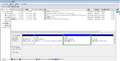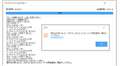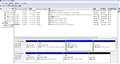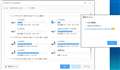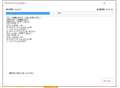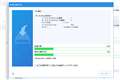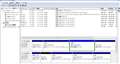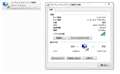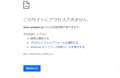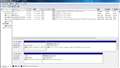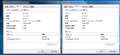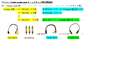Windows 7��2020�N1��14��(���{����)�ɃT�|�[�g���I�����܂����B
�Z�L�����e�B�X�V�v���O����������Ă��Ȃ����߁A�E�C���X�E���[���Ȃǂɑ��郊�X�N������܂��B�ڂ����͂�����
Lenovo G580 26897SJLenovo
�ň����i(�ō�)�F���i���̓o�^������܂��� �o�^���F2012�N 6��21��
���̃y�[�W�̃X���b�h�ꗗ�i�S266�X���b�h�j![]()
| ���e�E�^�C�g�� | �i�C�X�N�`�R�~�� | �ԐM�� | �ŏI���e���� |
|---|---|---|---|
| 8 | 42 | 2019�N5��24�� 14:16 | |
| 3 | 4 | 2019�N5��18�� 03:54 | |
| 5 | 2 | 2018�N12��13�� 21:51 | |
| 57 | 14 | 2018�N5��3�� 19:36 | |
| 2 | 15 | 2016�N5��21�� 15:11 | |
| 1 | 2 | 2015�N12��23�� 15:48 |
- �u����̍i���݁v�̖��ԐM�A�������͍ŐV1�N�A�����ς݂͑S���Ԃ̃N�`�R�~��\�����Ă��܂�
�m�[�g�p�\�R�� > Lenovo > Lenovo G580 26897SJ
SSD�Ɋ�����A�쐬�������J�o���[�f�B�X�N�Ń��J�o���[�����悤�Ƃ����onekey recovery�̉�ʂŢ�e�ʂ��s�����Ă��܂���ƕ\������A��ɐi�߂܂���B
���R�~���AEaseus Todo Backup��OS�ڍs�f�B�X�N���쐬���Ĉڍs���Ă݂ĉ������Ƃ̂��Ƃł����AEaseus Todo Backup��OS�ڍs�f�B�X�N�̍쐬���@���p�\�R�����S�҂ł��킩��悤�ɋ����Ă��������܂�(o^�\^o)
![]() 0�_
0�_
HDD��SSD�A��������̗e�ʂ͊�ł����H
HDD����N�����āA�f�B�X�N�̊Ǘ��̃X�N���[���V���b�g��
�B���ăA�b�v���Ă��������B
�����ԍ��F22674419
![]() 0�_
0�_
���������낤����A����������URL�ǂ������肪�Ƃ��������܂��B�悭�ǂ݂܂������A�ǂ���ǂ�����̂��܂������A����Ղ�Ղ�ł��A���݂܂���B�������ł���B
�����ԍ��F22674590
![]() 0�_
0�_
���L�L�ɂ�[������
HDD��߂��āA�X�N�V�����Ă܂�����A�Ԏ��x��܂����A���݂܂���ł��B
HDD;500GB SSD;240GB
SSD�́ATranscend 240G TS240GSSD220S
�f�B�X�N�g�b�v�̃X�N�V���́A�X�^�[�g�^�u���A��������Ȃ��A�˂��ݐF�Ȃ̂ŏ悹�܂����B�������������ׂ܂������AHDD�̔j���ɂ��A�O���t�b�N�W�̃h���C�o�[�������Ă��܂��܂����B
�⑫�ł����A�Ȃ�����SSD�̊��������������ƌ����܂��ƁAHDD�̔j���ɂ��A�p�\�R����BIOS��ʂ���A�����オ�炸�A���J�o���[���܂����B�Ȍ�A�b�v�����f�B�X�N�g�b�v��ʂɂȂ�A�ǂ����Ȃ�ASSD�Ɏg�p�Ǝv�����킯�ł��B
�Ƃ�����낵�����肢���܂��B
�����ԍ��F22674762
![]() 0�_
0�_
�\�����̊e�p�[�e�B�V�����̗e�ʁA�g�p�ʓ��̗e�ʏ�����B���Ă��Ȃ�
�f�B�X�N�̊Ǘ��̃X�N���[���V���b�g���ăA�b�v���Ă��������B
���N���[���ۂf����̂Ɉ�ԏd�v�ȏ��ł��B
�N���[����ƂɕK�v��USB�O�t��HDD�P�[�X�͂������ł���ˁH
�ȒP�Ɏ����ς܂������Ȃ�A500GB�ȏ��SSD��lj��w�����ă��J�o���[
����̂���Ԃł��B
240GB SSD�Ƃ͐���~�������Ȃ��̂ŁB
�����ԍ��F22675979
![]() 0�_
0�_
���L�L�ɂ�[������
USB�O�t��HDD�P�[�X�͂����ƗL��܂��B
�f�B�X�N�̊Ǘ��̏����ăA�b�v���܂����B
500GB�ȏ��SSD���Α����Ǝv���܂����A�L�L�ɂ�[������搶�����܂��̂ŁA���̋@���Easeus Todo Backup��OS�ڍs�f�B�X�N���쐬������Ă݂����ł�(o^�\^o)��낵�����肢�������܂��B
�����ԍ��F22676510
![]() 0�_
0�_
�g�p�e�ʂ�����ƁAHDD(500GB)��SSD(240GB)�ւ̃N���[���͖�薳���ł��܂��ˁB
EaseUS Todo Backup Free�ł̍�Ƃ���薳���ł��傤�B
1.EaseUS Todo Backup Free ���C���X�g�[������B
2.SSD���O�t���P�[�X�ɓ���Đڑ�����B
3.EaseUS Todo Backup Free �̃f�B�X�N�N���[���@�\�ŁAHDD��SSD�ɃN���[������B
�@���̂Ƃ��ASSD�ɍœK���Ƀ`�F�b�N�����邱�ƁB
�@�e�p�[�e�B�V�����̂�T�C�Y�͎����ōs����B
4.�N���[��������������AHDD��SSD�Ɍ������ċN���E����m�F���s���B
5.EaseUS Todo Backup Free �́A�A���C�����g���ꂪ�N����ƕ����Ă��܂��̂ŁA
�@�m�F���Ă���Ă���悤�Ȃ�C������B
�@���m�F���@�A�C�����@�̓l�b�g�������Ă��������B
6.�������T�C�Y���ꂽ�p�[�e�B�V�����e�ʂɎx���s�������肻���ȏꍇ�́A
�@�p�[�e�B�V��������\�t�g�Œ������܂��B
��́A����Ȋ����łł��܂��B
�����ԍ��F22677682
![]() 1�_
1�_
�擪�ɂ���200MB�̃p�[�e�B�V�����́A�������T�C�Y�ɂ��k�������ƁA
����A��肪�o�邱�Ƃ�����܂��̂ŁA�N���[�����SSD�̃p�[�e�B�V����
�ɑ��Ċg����Ƃ��s���Ă��������B
�Œ�T�C�Y�́A���s�Ɠ����A200MB�B
�����T�C�Y�́AWindows 10�A�b�v�O���[�h�Ɏx�Ⴊ�o�Ȃ��A500GB�B
�p�[�e�B�V��������́AAOMEI Partition Assistant Standard �������߂��܂��B
�����ԍ��F22678880
![]() 1�_
1�_
�l�����Ă���ŏI�`�Ԃ�������܂��A��������������Ȃ�
Windows 10��������ɓ���Ă���̂Ȃ�A�ς킵�����J�o���[��
�N���[���A�A�b�v�O���[�h��Ƃ���������āASSD�ɍŏ�����
Windows 10���N���[���C���X�g�[�����邱�Ƃ��ł��܂��B
�������A�����łł��܂��B
�悸�́AEaseUS Todo Backup Free �ɂ��A�N���[����Ƃ��y����ł��������B
�����ԍ��F22678890
![]() 1�_
1�_
�����ԍ��F22678880 ����
>�����T�C�Y�́AWindows 10�A�b�v�O���[�h�Ɏx�Ⴊ�o�Ȃ��A500GB�B
��
�����T�C�Y�́AWindows 10�A�b�v�O���[�h�Ɏx�Ⴊ�o�Ȃ��A500MB�B
�����ԍ��F22678895
![]() 0�_
0�_
���L�L�ɂ�[������
HDD(500GB)��SSD(240GB)�ցA�N���[�����{���܂������A��L�̗l�Ɏ��s�ƂȂ�܂��B
�f�B�X�N�̊Ǘ��̃p�[�e�B�V�������m�F���܂��B?OEM�p�[�e�B�V�����̂Ƃ��낪�A�����蓖�ĂɂȂ��Ă��܂��A����ŗǂ��̂ł��傤��?
�ꉞ�A�L�L�ɂ�[������̌���ꂽ�Ƃ���ɁASSD�ɍœK���Ƀ`�F�b�N�����A�N���[���������{�B
�����ԍ��F22679380
![]() 0�_
0�_
���L�L�ɂ�[������
�擪�ɂ���200MB�̃p�[�e�B�V�������A500MB�ɕύX��ƂƁA�����蓖�Ă̏���14.75GB�Ɋg�����A�p�[�e�B�V�������̃N���[���ŃR�s�[���悤�Ǝv���܂��B
��ƂɎ��Ԃ��A�W���Ă��܂��āA�Ԏ����x��鎖�ɂ��l�ѐ\���グ�܂��B
�����ԍ��F22679417
![]() 0�_
0�_
���L�L�ɂ�[������
AOMEI Partition Assistant Standard���g���āA500MB�ɕύX�ł��܂��A�p�[�e�B�V�������̃N���[���ŃR�s�[���A�g�������ǂ������炸�o���܂���ł����B
�����ԍ��F22679792
![]() 0�_
0�_
�N���[����ƂɎ��s���Ă��܂����A�����͔������������Ă��܂����H
�܂��A�N���[�����SSD����N���͂ł��܂������H
�A���C�����g����̊m�F������Ǝv���܂����B
�����A���Ԃ��Ԉ���Ă��܂��H
-----------------------------
200MB��500MB�Ɋg������ɂ́A200MB�̌��ɘA�������������̈悪�K�v�ł��B
����́AAOMEI Partition Assistant Standard �̃p�[�e�B�V�����̃��T�C�Y�@�\�ōs���܂��B
1.F�h���C�u�̐擪400MB���k�����A�O���ɖ������̈���쐬����B
2.E�h���C�u��500MB�Ɋg������B
3.F�h���C�u�̑O���̖������̈���AF�h���C�u�ɋz������B
4.�K�p�{�^���������āA�ύX��������s����B
�����ԍ��F22680070
![]() 0�_
0�_
���L�L�ɂ�[������
���s�̌����ł����A�Ђ���Ƃ���HDD�̔j���������Ȃ̂ł��傤��?
HDD�ɖ�肪�݂���܂������Č����E���h�E�[���\������܂��B
�L�L�ɂ�[������搶���A�ƂĂ�������Ղ�������Ă�������̂ŁA��Ƃ͊Ԉ���ĂȂ��Ǝv���܂��B
200MB��500MB�Ɋg���́A�ۗ���Ԃł��B�܂��A�A���C�����g����̊m�F�͎菇���݂܂�������A�o����Ǝv���܂��B
HDD�̔j���̏ꍇ�۰����Ƃł̓_���Ȃ̂ł��傤��? �܂��A�����ǂ����@���A�ق��ɗL��܂���?
�����ԍ��F22680363
![]() 0�_
0�_
�����݁AHDD��SSD�̂ǂ��炩��N�����Ă��܂����H
HDD����N�������Ă���̂Ȃ�ASSD�Ɍ������ċN���m�F���Ă��������B
SSD����N���ł��Ȃ��̂���A���܂ōs�����͖̂��ʂȍ�Ƃɉ����Ă��܂��܂��B
���ƁA�l�����Ă���ŏI�`�Ԃ͉��ł����H
�����ԍ��F22680409
![]() 0�_
0�_
���L�L�ɂ�[������
�����蓖�Ă̏���14.75GB�Ɋg�����A�p�[�e�B�V�������̃N���[���ŃR�s�[�̂�����������A������{���܂����B
F�h���C�u�̐擪400MB���k�����A�O���ɖ������̈���쐬��������܂����B
�f�B�X�N�̊Ǘ����OK�ł���Ǝv���܂��B
�����ԍ��F22680450
![]() 0�_
0�_
���L�L�ɂ�[������
�͂��A������SSD�ɕς��āA�����グ�Ă݂܂��B
�ŏI�`�Ԃ́Awin7�̂܂�Lenovo G580 26897SJ�ŃC���^�[�l�b�g���o���鎖�ł��B
�f�o�C�X �}�l�[�W���[���N�����Č���ƁA�l�b�g���[�N �A�_�v�^�[�������Ă��ăC���^�[�l�b�g���A���ݏo���Ă��܂���B
�����ԍ��F22680512
![]() 0�_
0�_
���L�L�ɂ�[������
SSD�ł̌���;�V�X�e���p�[�e�B�V�����̍\�����������Ȃ����߁A�����ł��܂���ł����B
�ǂ����A���̗͂ł́A�o���Ȃ��݂����ł��A�L�L�ɂ�[������!�F�X�t�������Ē����Ă��肪�Ƃ��������܂����A���߂܂��B(´�E�ցE`)
�����ԍ��F22680548
![]() 0�_
0�_
����A��ƑO�Ƀ��J�o���[����Ă���悤�ł����A���̂Ƃ���
���͏o�Ȃ������̂ł��傤���H
�����ł�����A������x���J�o���[���s���Ă��������B
���J�o���[������������AWindows Update���s�����������B
���܂����|����Ǝv���܂��B
�ȏ�I������A�N���[���\�t�g���AAOMEI Backupper Standard
�ɕς��āAHDD����SSD�Ƀf�B�X�N�N���[�����s���Ă��������B
��SSD�ɍœK���Ƀ`�F�b�N�����邱�ƁB
�N���[�����I��������A������HDD�ƌ������ċN���m�F���Ă��������B
�����̃\�t�g�́A�A���C�����g�̂���͔������܂���B
SSD����N���ł�����AAOMEI Partition Assistant Standar �ɂ��A
�p�[�e�B�V�����e�ʂ̒������s���Ă��������B
���N���m�F�O�ɍs���ƁAOS�͕ύX���ꂽ���Ƃ������ł����A
�@����N���ł��Ȃ��Ȃ邱�Ƃ�����܂��B
�����ԍ��F22680762
![]() 0�_
0�_
���L�L�ɂ�[������
�ԐM�ǂ������肪�Ƃ��������܂��B�L�L�ɂ�[������̐���̎菇�ʂ�A�����g���C���Č��܂��A���J�o���[���ɖ�肪�A�o�Ă���A�b�v���܂��̂ŁA�܂��A�����X�������肢�v���܂��B(*- -)(*_ _)�y�R��
�����ԍ��F22680915
![]() 0�_
0�_
�uLENOVO_PART�v�t�H���_�̃N���[���͎��s���邱�Ƃ������݂����ł���B
�N���[���ł��Ă����J�o���Ɏ��s����ꍇ������A�ݒ肪�K�v�ɂȂ�Ƃ��B
�����ԍ��F22681199�@�X�}�[�g�t�H���T�C�g����̏�������
![]() 0�_
0�_
���X���C�f�B���O�p���`����
�M�d�Ȃ��ӌ����肪�Ƃ��������܂��BPC���LENOVO_PART���������A���ׂĂ݂܂��B
�����ԍ��F22681817
![]() 0�_
0�_
2TB��HDD���o�Ă����̂ŁA����500GB��HDD���j�����Ă邱�Ƃ�O��ɁA���߂�2TB-HDD�����J�o���[���܂����B
����ƁA�N����ʂŃp�X���[�h���͂ɂȂ�܂��A�Ȃ��ł��傤?
�i�X����Ȃ��Ȃ��Ă��܂����B(´�E�ցE`)
lenovo�̈��Y�Ȃ̂���w
�����ԍ��F22681959
![]() 0�_
0�_
2TB��HDD�Ŗ������J�o���[�o���܂����A���Ȃ������オ��C���^�[�l�b�g���o���܂��B
500GB��HDD�͂���ς�A�j�����ĂĎg���Ȃ��݂����ł��B�ۑ��pHDD�Ƃ��Ďg���̂���Ȃ��̂ŁA�̂Ă邱�Ƃɂ��܂����B
�Ȍ�A2TB��HDD���ASSD�N���[�������{���ł��B
�������o�܂�����A�b�v�������܂��̂ŁA�܂��A�������������B
�����ԍ��F22682181
![]() 0�_
0�_
����A500GB��HDD�͉��ĂȂ��Ǝv���܂���B
�����ԍ��F22682515�@�X�}�[�g�t�H���T�C�g����̏�������
![]() 0�_
0�_
���X���C�f�B���O�p���`����
500GB�̕��͉��J�o���[���Ă��l�b�g���o���܂���B
�A�b�v�����摜�����ĉ������A���C�����X�Ńl�b�g�Ɍq�����Ă�l�ɂȂ��Ă邯��..........
���ۂ́A�Ō�A�b�v�摜�ł킩��Ǝv���܂����A�q����܂���(´�E�ցE`)
���������������Ȃ�̂́AHDD�̖��(���̈ӌ�)���Ƃ������܂���...
�����ԍ��F22683191
![]() 0�_
0�_
�����������V�C������
�o�܂��悭�ǂ�ł܂���ł����B���݂܂���B
���J�o����ɓǂݍ��܂Ȃ��h���C�o�����邱�ƁAHDD�̌x����ʂ��\�����ꂽ������HDD���̏Ⴕ�Ă���Ɣ��f���ėǂ������ł��ˁB
�uCrystalDiskInfo�v�Ƃ����t���[�̃c�[�����g���ƌ̏Ⴕ�Ă邩�m�F�ł��܂���B
�����ԍ��F22683364�@�X�}�[�g�t�H���T�C�g����̏�������
![]() 1�_
1�_
���X���C�f�B���O�p���`����
HDD,SSD�̐f�f�c�[�����肪�Ƃ��������܂�(o*�B_�B)o�y�R�b
���������A�g���Ă݂܂����B���ʂُ͈�ƂȂ�܂���(;^_^A
���A2TB��HDD�ŁASSD�֊��������{���ł����A�F�X�ȃt���[�\�t�g(Easeus Todo Backup,AOMEI Partition Assistant Standard,AOMEI Backupper Standard)�������Ē�����Ƃ����{���A���J�o���[����ƁA�p�[�e�B�V�����̍\�����������Ȃ��ƕ\������A��������O�ɐi�߂Ă��܂���(´�E�ցE`)�ǂȂ����A�������������܂�!
���̋@��́AHDD����SSD�����ł��Ȃ��̂ł��傤��?
�܂��A���̋@��ŁASSD�������o��������������Ⴂ�܂�����A������@�������ĉ������B
�����ԍ��F22683671
![]() 0�_
0�_
SSD�̃f�B�X�N�̊Ǘ���ʂ͂ǂ̂悤�ɂȂ��Ă܂����H
�����ԍ��F22683863�@�X�}�[�g�t�H���T�C�g����̏�������
![]() 0�_
0�_
�����������V�C������
2TB��HDD����Ȃ���500GB��SSD���w�����ă��J�o���[���Ă�A�������Ă����̂ɂˁB
��芸�����A240GB��SSD��������(diskpart��clean)���āA���J�o���[��
�N���[���������Ă݂Ă��������B
�ǂ�������s�ɏI����Ă��A�܂����@�͂���܂��B
SSD�̏������菇
1.SSD��USB�O�t���P�[�X�ɓ���APC�ɐڑ�����B
�@�ȍ~�ASSD���f�B�X�N�P(disk 1)�Ƃ��ĔF�����ꂽ���̂Ƃ��ċL�q���܂��B
�@�Ⴄ�ꍇ�́A�������f�B�X�N�ԍ��ɓǂݑւ��Ă��������B
2.�R�}���h�v�����v�g(�Ǘ���)���N�����Adiskpart�����s����B
�@C:\>diskpart
�@DISKPART> list disk
�@DISKPART> select disk 1
�@DISKPART> clean
�@DISKPART> convert mbr
�@DISKPART> exit
�@C:\>
��diskpart�̏ڍׂ̓l�b�g�������Ă��������B
�����ԍ��F22683977
![]() 0�_
0�_
�����������V�C������
����ɂ��́A
�摜��q�����܂��� SSD �� GPT �f�B�X�N�ɂȂ��Ă���悤�Ɍ����܂��B
�L�L�ɂ�[����������Ă���悤�ɁA
SSD �� MBR �ɕϊ����Ă��珉�������č�Ƃ�i�߂���Ƃ悢�Ǝv���܂���B
���L���Ă��� LIFEBOOK A572/E (Windows7Pro)�� EaseUS Todo Backup Free 11.5 �����������Ƃ�����܂����A
MBR-MBR �Ԃ̃N���[���́A�A���C�����g�ɖ��͂�����̂̋N�����܂����A
MBR-GPT �Ԃł̃N���[���̏ꍇ�ł͋N�����܂���A MBR-GPT �ϊ��N���[�����T�|�[�g���Ă��Ȃ��̂����A
����� Rescue Disk �N���ōs�����ꍇ�ł����l�̌��ʂł����B
�܂����[�J�[�����J�o���f�B�X�N�i��L LIFEBOOK �p�j��p���AGPT �f�B�X�N��Ƀ��J�o�����������Ƃ��A���s�������Ƃ�����܂��B
�Ȃ��Ȃ��v���悤�Ȍ��ʂɂȂ炸�A�C�������Ƃ�����ł��傤���A�o���ƍl���A�y����Ői�߂Ă����Ă��������ˁB
�����ԍ��F22684141
![]() 1�_
1�_
��NC�|������
���L�L�ɂ�[������
���X���C�f�B���O�p���`����
���Ԏ����肪�Ƃ��������܂��B
NC�|������ϕ��ɂȂ�܂��A�����ł������A�������߂����ł��A���肪���������t���Ӓv���܂��B
�L�L�ɂ�[������2TB��HDD�́A���u�ꂩ��o�Ă����̂ł�w�����ĂȂ��ł���B���́A�L�L�ɂ�[������ANC�|������搶������������̂ŁA�����Ă�ASSD�N���[����Ƃ��y����ŁA�i�߂Ă��܂��B
�����ԍ��F22684164
![]() 0�_
0�_
�L�L�ɂ�[������̋L�q���ASSD�������ł����A���̓f�B�X�N�Ǘ���薢���蓖�Ăɑ��삵�āASSD�N���[�������{���܂����B
NC�|������̋L�q���A�p�[�e�B�V�����`�����m�F��ɓY�t
������AMBR�ɕϊ����āASSD�����������悤�Ǝv���܂��B
SSD�̏������ł����A�f�B�X�N�Ǘ���薢���蓖�āA�ł̓_���ł���?
�L�L�ɂ�[������̂����ŁA�g���C���Ă݂܂����A������ł��ˁB
�܂��A�i�����܂��B
�����ԍ��F22684216
![]() 0�_
0�_
�����������V�C������
�R�}���h�v�����v�g�ł̑���̗l�q���ꉞ�����Ă����܂��ˁB
�������삪���������悤�ł�����A���s�̂��͎̂����Ă��Ȃ��̂Ŋm���ɂ͌����܂��A
AOMEI Partition Assistant Standard �ł��ϊ��ł���Ǝv���܂��B
���̃t���[�\�t�g�ł�����A MiniTool Partition Wizard Free 11 �ŕϊ��ł��܂���B
Windows�����̍ō��Ȗ����p�[�e�B�V�����}�l�W���[�bMiniTool Partition ������
https://www.partitionwizard.jp/free-partition-manager.html
�L���łł͂Ȃ��̂őS�@�\�ł͂Ȃ��ł����A�@�\�͖L�x�ł��ˁB
�g�p���@�ŔY��A��ʏ�̃}�j���A���̂Ƃ�����N���b�N����A�T�C�g�̃K�C�h�ɐڑ�����܂��B
���Ƃ͂�������Q�l�ɂȂ邩�Ǝv���܂��B
MiniTool Partition Wizard ������ �̕]���E�g���� - �t���[�\�t�g100
https://freesoft-100.com/review/minitool-partition-wizard.php
���܂������Ȃ��悤�ł����玎����Ă͂������ł��傤���B
���ꂩ��o�����܂��̂ŁA�{�����Ƀ��X�͂ł��܂��A�i��������悤�ł����珑������ł݂Ă��������B
�����ԍ��F22684557
![]() 1�_
1�_
��NC�|������
���摜���m�F���܂����A�ƂĂ�������Ղ��ł��B�ǂ������肪�Ƃ��������܂�(*- -)(*_ _)�y�R��
��Ƃ��y�����Ȃ�܂��A
�p�[�e�B�V��������̊e��t���[�\�t�g���ƂĂ��ڂ����A�Q�l�ɂȂ�܂��B������̕���������x���܂ł���Ă݂܂��A
�����̒�10�����炢�ɂ́A�i���o����Ǝv���܂��B
�����ԍ��F22684763
![]() 0�_
0�_
��NC�|������
���L�L�ɂ�[������
�܂��ASSD�̃f�C�X�N�ԍ����f�B�X�N�̊Ǘ����m�F�����Ƃ���A2�ł��B
�R�}���h�v�����v�g�𗧂��グ�ASSD�̏�������MBR�֕ϊ������܂���(NC�|������̑�����ۖ��^���Ă܂�w)
�������L�ɃA�b�v���܂����B
���̌�ASSD�̃N���[����Ƃ��A�F�X�ȃt���[�\�t�g���A�m�F���،���{�������Ƃ������܂��B
���ʂ𖾓��̒��ɂ́A�o����Ƃ������܂��B
�����ԍ��F22684955
![]() 0�_
0�_
���A�l��SSD-240GB�ŁA���������オ��܂����B
�����̕��������ɏo���܂����B
��NC�|������
���L�L�ɂ�[������
����l�̃A�h�o�C�X�̒ʂ�ASSD�̃o�[�e�B�V�����`�������ł����A�܂��A�N���[����Ƃɂ͏��������K�v�ƌ������Ƃł��B
����́Awin10�ɒ��킵�Ă݂܂��B
�F����!�ǂ������肪�Ƃ��������܂����B
�����ԍ��F22685203
![]() 0�_
0�_
�����������V�C������
SSD �ւ̃N���[���������߂łƂ��������܂��B
�s��������悤�ł�����A�C���[�W�o�b�N�A�b�v�ARescue Disk �̍쐬���̃g���u��������Ă����̂������߂ł��B
�u�C���[�W�o�b�N�A�b�v windows7 �v���Ō��������ƁA�l�X�ȏ����܂��̂ŎQ�l�ɂȂ�܂���B
�����ԍ��F22685774
![]() 1�_
1�_
��NC�|������
�V�X�e���C���[�W���쐬���A�o�b�N�A�b�v������Ēu���܂��B
�ǂ����A���肪�Ƃ��������܂����B
�����ԍ��F22685856
![]() 0�_
0�_
��NC�|������
���L�L�ɂ�[������
����ɂ��́Awin10�փA�b�v�O���[�h���܂�����A���̃p�\�R�����A���Ⴆ��悤�ɃT�N�T�N�ł�W�܂�ŃX�[�p�[PC�ł���(o^�\^o)v
�菇
1. https://www.microsoft.com/ja-jp/software-download/windows10���A�c�[���̃_�E�����[�h
2. USB�L���b�V���փC���X�g�[��
3. USB����́Awin10�փA�b�v�O���[�h�͏o�Ȃ��̂ŁAwin7�������Ă���h���C�u�փR�s�[���܂��B
4 .PC���ċN�����A��قǃR�s�[�����h���C�u�̒���setup.exe�����s����B
5. win10�̃A�b�v�O���[�h���J�n�������ł��B
�F������ASSD�������Awin7����win10�փA�b�v�O���[�h���Ă݂ĉ������B�@�����ł���(�܁ށ�)����ł�...�����ǂ����L��܂�����A���������������B
�����ԍ��F22688161
![]() 0�_
0�_
�NjL�@�v���_�N�gID���A�o�Ă܂����A����́A�ڂ��Ă��悩�����ł���(;^_^A
�����ĉ�����
�����ԍ��F22688168
![]() 0�_
0�_
�m�[�g�p�\�R�� > Lenovo > Lenovo G580 26897SJ
Lenovo G580 26897SJ��windows10�ɃA�b�v�O���[�h���悤�Ƃ���ƁA�ȉ��̃G���[���ł܂��BISO�t�@�C���𗘗p���Ă�USB����̃A�b�v�O���[�h�ł��B���pOS��windows�V�ł��Bwindows�W�ɂ��Ă����l�ł����B
�A�b�v�O���[�h�̍ŏ���Intel(R) HD Graphics 4000��windows10�ɓK�����Ă��܂���ƃ��b�Z�[�W���ł܂��B
���̂܂܃A�b�v�O���[�h�𑱂����
0x8007025d-0x2000c�@
APPLY�QIMAGE���쒆�ɃG���[�������������߁A�C���X�g�[����SAFE�QOS�t�F�[�Y�Ŏ��s���܂����B
�ƃG���[���łāA����OS�ɖ߂�܂��B
���̌��ۂ͎��̃p�\�R�������̕s��Ȃ̂ł��傤���B����Ƃ��A����@��𗘗p���Ă���l�S���ł��傤���B�����@�͂���܂����B
![]() 0�_
0�_
Windows 10�̃C���X�g�[�����f�B�A����u�[�g���āA�N���[���C���X�g�[�����Ă݂ẮH
�v���_�N�g�L�[�́A➑̂ɓ\���Ă���Windows 7�̂��̂��g�p�ł��܂��B
�����ԍ��F22597315
![]()
![]() 1�_
1�_
��芸�����ŐV�̃h���C�o�[�����Ă݂���ǂ��ł��傤?
https://downloadcenter.intel.com/ja/download/28164/Windows-15-33-?product=81499
�ʖڂȂ��x�r�f�I�h���C�o�[��W��VGA�h���C�o�[�ɕς��Ă݂�Ƃ�...
�����ԍ��F22597338
![]() 0�_
0�_
���_�����ɏ����܂��ƁA
�wlenovo�̃��J�o���[��win7�̍ŏ��ɖ߂��Ă��烁�f�B�A�N���G�C�V�����c�[����win10�փN���[���C���X�g�[���x
���̘A�x�𗘗p����win7����win10�փA�b�v�O���[�h�������܂����B�����Ԃ����܂��g�p�ł��Ă��Ȃ��̂Ŗ{���̐������ǂ����킩��܂���B���ȐӔC���o�b�N�A�b�v�K�{�ł��B
�O��Ƃ��āA������8G���ݍς݁A500G��HDD�������256G��SSD��easeus to�@do backup��win7�^�p���Ă܂����B�ȑO�X���傳��Ɠ����悤�ɃA�b�v�O���[�h���݂܂��������s���Ă��̂ŕ��u�ł����B��������Ɖ��l�������҂������̂ōēx����Ă݂܂����B
�Q�l�T�C�g
�uWindows 10 �ւ̃A�b�v�O���[�h�Ɏ��s����ꍇ�̊m�F�_�ƑΏ��@�v�̃}�C�N���\�t�g�̃A���T�[
�u�y�ŐV�zHDD����SSD�Ɍ���������I�R�s�[��N���[�����@����I�v����9�ۂ���
���@�Ƃ��ď�L���@�F�X����Ă݂����������ssd�ł͑ʖځB
���ǎ̂ĂĂȂ��������Ƃ�HDD��lenovo�̃��J�o���[�ōŏ��ɖ߂��܂����BHDD���ɖ߂������Ə�����Ԃ���windowsupdate�ȂLj���������Ȃ胁�f�B�A�N���G�C�V�����c�[����USB����N���[���C���X�g�[���i���������p�����j���܂����琬���B�O���t�B�b�N4000���͖������܂����B�f�W�^���F�������p����Ă܂��B�v���_�N�g�L�[�͂���Ă܂���i�����H�j�B
���̌�easeus to�@do backup11.5�ŃV�X�e���N���[���A���̑O��SSD�̓f�B�X�N�̊Ǘ��Ō����蓖�ė̈�ɂ��܂����B���RHDD�ɂ�����lenovo�̃��J�o���[�����H�͈ڂ�܂���Bwin10�ɂȂ���hdd500G��ssd256G�փV�X�e���N���[�������E�������g�p�ł��Ă��܂��B
�f�l�Ȃ̂Ō����Ⴂ�̐�����������܂���B�F����̓˂����݁A�����낵�����肢���܂��B
�����ԍ��F22637783
![]()
![]() 0�_
0�_
�A�b�v�O���[�h�o���܂����B���肪�Ƃ��������܂����B
�����ԍ��F22673734
![]() 2�_
2�_
�m�[�g�p�\�R�� > Lenovo > Lenovo G580 26897SJ
�������g���Ă������̃m�[�gPC (Win 7 home premi)�@�Ђǂ��s���Ɋׂ��Ă������߁A
���X�ł����Awindows 10 �ɃA�b�v�N���[�h�ɒ���
Microsoft �̃T�C�g����DL���ā@USB�������[����s���A���������ł��܂����B
���X�Ȃ̂ŁA�����Ƃ��ăN���[���C���X�g�[�������ł��܂���
�C���X�g�[����A�F���K�v�ł����Awin7 �̃v���_�N�g�L�[�i�{�̒�ʂɒ���t���Ă���j�ŁA
windows10�̔F���������܂����B
�h���C�o�[�ނ͂��ׂ�OS�Ɋ܂܂�Ă����悤�ŁA�����lj��͕s�v�ł����B����ɉғ����Ă܂��B
�o���h���\�t�g�ނ͂��ׂĎ̂Ă邱�ƂɂȂ�܂������A�l�b�g�������� �X�}�t�H���Ȃ����肷����x�Ȃ̂�
���Q�͂Ȃ��悤�ł��B
![]() 3�_
3�_
>�h���C�o�[�ނ͂��ׂ�OS�Ɋ܂܂�Ă����悤��
==>
�m�[�gPC�ɂ́A�P�x�ύX��X���[�v�Ȃǂ�Function�L�[���g�ݍ��܂�Ă�̂����ʂł����A�������܂܂�Ă܂����H
�iASUS�m�[�g�͕W��OS�@�\�ł́A�A�E�g�ȋ@�\������܂����B�j
�����ԍ��F22322267
![]() 1�_
1�_
��LaMusique����
���X�A�T���N�X�ł�
�h���C�o�[�̌��́A�f�B�o�C�X�}�l�[�W���[�Ō����͈͂Ł@OK�@�Ƃ������Ƃł��B
�t�@���N�V�����L�[�֘A�ȂǁA���[�J�A�@���p�̃h���C�o�A�A�v���ނ͍��̂Ƃ������Ă��܂���B
>�P�x�ύX��X���[�v�Ȃ�
���������āA�����́@�E�C���h�E�Y�́u�ݒ�v����s�����ƂɂȂ�܂��B
����&�����t�@���N�V�����L�[�̋@�\�܂Ŏg�����Ȃ��ĂȂ������̂ŁA���Q�͂���܂���B
Lenobo�̃T�C�g���̂����āA�T�����A���̂悤�ȃA�v���������邩������܂��A����Ă܂���B
�ɂ����ĒT���Ă݂܂��B
�����ԍ��F22322335
![]() 1�_
1�_
�m�[�g�p�\�R�� > Lenovo > Lenovo G580 26897SJ
�}�C�N/�w�b�h�z���[�q���P�ɂ܂Ƃ܂��Ă�悤�ł����A����z������@�Ƃ��Ȃ���ł��傤���B
�o����X�e���I�~�L�T�[���g�������̂�USB�̕����w���͂���������܂���B
�ԗ̒[�q�݂����Ɏg���镪�z��݂����Ȃ̂�T���Ă��܂��B
![]() 7�_
7�_
�������Ǝv���܂���B
���z���ă}�C�N�ƃX�s�[�J�[�Ƃ������Ƃ́AIN OUT �ꏏ���Ă��Ƃł�����B
�����ԍ��F14950255
![]() 5�_
5�_
�}�C�N/�w�b�h�z���[�q�́A3.5���� 4�Ƀv���O�ł��傤���H
�g�p�o���邩�͕���܂��A100�ςŁu3.5�� �S�ɃA�_�v�^�[�viPhone �X�}�[�g�t�H���p�̃C���z�����Q�ɕ�����A�_�v�^�[������܂����B
�S�ɂ̂����A�Q�ɂÂŃ}�C�N�ƃw�b�h�z���ɕ������̂ł͂Ǝv���̂ł����H�ǂ��ł��傤�H�i�Ԉ���Ă����炲�߂�Ȃ����B�j
�g�p�o���Ȃ������m��Ȃ��̂ŁA�w���Ǝg�p�m�F�͎��ȐӔC�ł��肢���܂��B
���́AThinkPad�̃X�J�C�v�Ɏg���Ȃ����Ǝv���w�����܂������A�܂��m�F���Ă��܂���B�iPC���C�����ł����B�j
�����ԍ��F14952826
![]() 3�_
3�_
����肳���Ă��������B
G580���w�����Ă�����̂ł��B
�}�C�N/�w�b�h�z���[�q�i�I�[�f�B�I�R���{�W���b�N�Ƃ����j�Ƀ}�C�N�[�q�i�Ԓ[�q�j���w���Ɖ��͕������Ȃ��Ȃ�܂��B�i�X�s�[�J�̒[�q���������Ă��Ȃ����߁j
�}�C�N�[�q�ƃw�b�h�z���[�q���P�ɕϊ��ł�����̂Ƃ����͔̂����Ă���̂ł��傤���H����ł́A�ǂ������Skype�������̂��H
�����ԍ��F15014636
![]() 7�_
7�_
SteelSeries Mobile Device Adapter 50006
�ȑO�͂���܂������A�ŋߔ̔����Ă��Ȃ��悤�ł��ˁB
�ł́ADIY�B
�����ԍ��F15053325
![]() 3�_
3�_
�X�J�C�v�����鑊�肪���Ȃ��̂Ŋm�F���Ă��Ȃ������̂ł����A�ȒP�Ȋm�F�������Ă݂܂����B
���̏��i�ɃC���z���}�C�N��t���āA����PC�ɂ���\�t�g�uSmartAudio�v�Ō��������ł����A�ŏ��A�X�s�[�J�E�����}�C�N�ƕ\������Ă������̂��A�������ނƃw�b�h�z���E�O�t���}�C�N�ƕ\�����ς��܂��B�C���z���ƃ}�C�N�͔F�����Ă���悤�ł��B
�C���z������������̂͊m�F�ł��܂������A�X�e���I�ɑΉ����邩�킩��܂���B�}�C�N���m�F�ł��Ă��܂���B
��ʉE���ʒm�̈�̉��ʕ\���́A�~�L�T�[(X)�̉��ʃ~�L�T�[-�X�s�[�J�[�̓��e��\���͕ς��܂���ł����B
�g�������ȋC�����܂����A���m�Ɋm�F���Ă��܂���̂Ŏ��ȐӔC�ł��肢���܂��B
�R���g���[���p�l�����n�[�h�E�G�A�ƃT�E���h��SmartAudio�@
�����ԍ��F15145107
![]() 3�_
3�_
������PC�́ALenovo G580 26897SJ�ł͂Ȃ��̂ŁA�O�̂��߁A�⑫���܂��B
������PC�́AThinkPad E520 �ł��B
�C���z���}�C�N��100�ςł��B
�����ԍ��F15145238
![]() 0�_
0�_
lenovo G580���w�����܂������A�X�s�[�J�[�ƊO���}�C�N�͑S���ʕ��Ȃ̂ŁA��̍����Ŏg�������Ă��邱�Ƃ��A�����ł����Y��ł��܂����B�F�l�̏�A�ڂ���E���R�A�Q�l�ɂȂ�܂����A���肪�Ƃ��������܂����B
�������͂Əo�͂́A���������ɂ͋@�\���Ȃ��̂ŁA���i�͐F�X����悤�ł����A���́AUSB�I�[�f�B�I�ϊ��A�_�v�^�iPL-US35AP�j���w�����܂����B
�����ԍ��F15157731
![]() 5�_
5�_
��lenovo G580�ɉ������͂���ɂ́A�u���炩�̕ϊ��v���K�v�Ȃ��ƂɋC�Â��܂����B
�@�����Ή��́uUSB�I�[�f�B�I�ϊ��A�_�v�^�v�@���~��
���u�������͂̓��m�����Ή��A�R�ɂ̃~�j�W���b�N�ł͉������͂ł��Ȃ��v�d�l�Ǝ戵�������ɏ����Ă����Ăق����B
�@lenovo G580�̎戵�������͕s�e�Ɗ����܂����B
�@�@�|�|�|���������ʂ̂܂Ƃ߁��|�|�|
�@�S�ɂ̃v���O���������ނƐ�ւ��
�@�@�����X�s�[�J�[�ƃ}�C�N�̓I�t�ɂȂ�
�A�������͂̓��m�����Ή��i�X�e���I��Ή��j
�@�@�u�R�ɂ���S�ɂ̃v���O�ɕϊ��v���K�v
�B�X�e���I�C���t�H�����g�p�����ꍇ
�@�@�C���t�H���ʼn�������B�}�C�N�͂o�b�����}�C�N���@�\�B
�C�}�C�N�t���w�b�h�Z�b�g�i�~�j�v���O���Q�t���j���g�p����ɂ�
�@�@�u�R�� �Q����S�ɂ̃v���O�ɕϊ��v���K�v
�D�M���̓v���O��[����(������/�E����/GND/�}�C�N)
�ȏ�A���Q�l�ɂȂ�K���ł��B
�����ԍ��F15176138
![]() 6�_
6�_
2012/10/03 22:43�@[15157731]�@�̏������e�̒����ł��B
�u�������͂Əo�͂́A���������ɂ͋@�\���Ȃ��̂Łv�̋L�q�͖������ĉ������B
�@�u�C���t�H�������������ɁA�����}�C�N�͂��̂܂܋@�\���Ă����v�̂����ď�L�̋L�q�����Ă��܂������B
�R���{�W���b�N�ɏo������̂����߂Ăł����̂ŁA���̂悤�Ɏv������ł��܂��܂����B���炵�܂����B
�����ԍ��F15176245
![]() 5�_
5�_
�s�̕i���g�p���Ď������Č��܂����B
�I�[�_�[���Ă����r�f�I�p�̕ϊ��P�[�u�����͂��܂����̂Ŏ����Ă݂��Ƃ���A
�ȉ��̂悤�ɁA�ڑ����Ă��܂��@�\���܂����B
�|�|�|�@�p�\�R����Audio Combo Jack�ƃw�b�h�Z�b�g�Ԃ̐ڑ��}�@�|�|�|�@
�X�s�[�J�[L/R�o��
�@(435-RF3)�@RCA��(L)�@���\���@(R-MM)�@���\���@(35SF-RF2)�@ ��RCA(L)�@
�@(435-RF3)�@ RCA��(R) �@���\���@(R-MM) �@���\���@(35SF-RF2)�@ ��RCA(R)
�}�C�N����
�@(435-RF3)�@ RCA��(Mic) �@���\���@(35MFR-03)�@ ��RCA(Mic)
�|�|�|�@�i�i�ԁj�^�T�v�����^���g�p�ړI���@�|�|�|
�@(435-RF3) �@3.5mm4�Ɂ|RCA x3�@�ϊ��P�[�u���@�@���I�[�f�B�I�E�R���{�W���b�N��
�@(35SF-RF2)�@ 3.5mm3�Ɂ|RCA x2�@�ϊ��P�[�u���@���X�e���I�����o�́�
�@(435-RF3) �@3.5mm2�Ɂ|RCA x1�@�ϊ��P�[�u���@�@���}�C�N���́�
�@(R-MM) �@�@RCA�|RCA �@�ڑ��v���O�i�Q�j
�@�����p�͂Q��~��i�ʔ̑������j�ł����B
�����ԍ��F15191120
![]() 4�_
4�_
�I�[�f�B�I�E�R���{�E�W���b�N�̋L�q��Lenovo Support�Ō����܂����B
�@�@�R�ɂS�ɕϊ��P�[�u���̉摜���A���Ƃ��ēY�t����Ă���B
�@�@�ڍQ�Ɓ@http://www5.nohold.net/Lenovo/Loginr.aspx?pid=3&login=1
��ThinkPad Edge��ŋ߂̃��f���ł́A�S�ɂ̃R�l�N�^�[���̗p���Ă���B
���ʏ�̃w�b�h�t�H���i�R�Ƀv���O�j���������ނƃX�e���I������������B
���w�b�h�t�H���ƃ}�C�N�������@�\������ɂ́A�ϊ��A�_�v�^���K�v�B�@
�R���{�W���b�N�̗p�͍ŋ߂̗���A�펯�ƌ�������������m��܂��B
�p�\�R�����Ƃ��ɂ킩��悤�ɐ������ɂ����Ă����Ăق������̂ł��B
�s�e�Ɗ������͎̂������I�H�@���ɂ͂Ȃ������A�A(�M�E�ցE´)
���̔��X�ɂ����@��������̂œX������ɕ����Č��܂������A
������Ɛ����ł����l�͂��܂���ł����B
�����ԍ��F15210672
![]() 3�_
3�_
4�ɒ[�q���A�}�C�N�ƃX�s�[�J�ɕ����ł���Ηǂ��͂��Ȃ̂�...
ALINCO EDS-14
�Ȃǂ͎g���܂���?
�����ԍ��F15253922
![]() 2�_
2�_
�_�C�\�[�̃X�e���I���z��̓����̔z�����}�C�N�ƃC���z���ɐU�蕪����A105�~�ŏo���܂��B
�����ԍ��F17178827�@�X�}�[�g�t�H���T�C�g����̏�������
![]() 4�_
4�_
��wata_a����
4�ɂ̃s���g����L,R,GND,MIC�Ƃ̏���ւ���܂��B�悭�����ׂɂȂ�܂�����
�悭�o����Ă���4��3.5���ϊ��P�[�u����L,R,MIC,GND�ŁA������g���ƃm�C�Y�����A�v�Ă��Ă��܂���
3�ɂ߂�GND�ƕ�����Ό�͊ȒP�ł��B�����ւ���܂����B���肪�Ƃ��������܂�
�����ԍ��F21797427
![]() 0�_
0�_
�m�[�g�p�\�R�� > Lenovo > Lenovo G580 26897SJ
G580 26897SJ��HDD(500GB)����
����w������SSDhttp://bbs.kakaku.com/bbs/K0000826755/#tab(480GB)�֊�����
�������O��USB2.0�O�t��HDD�֍���Ă������V�X�e���C���[�W���������̂ł����o���܂���B
�O�O���Ă݂Ă��낢��ȃT�C�g�������̂ł����A���̃T�C�g
http://blog.goo.ne.jp/noyamany/e/0310976806df7c5b24f4186a6a9be32a
�ɏ����Ă��邱�Ƃ��Q�l�ɁAC�h���C�u�ȊO�̃f�[�^�h���C�u�Ƃ��ė��p���Ă�D�h���C�u�̃f�[�^���O�t��HDD�֔���
D�̃p�[�e�B�V�������폜���A�����蓖��(OEM�p�[�e�B�V�����Ƃ��K�v�ȕ��͂������c���Ă܂�)�ɂ���
C�h���C�u�݂̂�140GB�ɂ��V�X�e���C���[�W����蒼���ēx�C���[�W���畜�������݂��̂ł���
��͂�ASSD�ɕ����i�������ށj����i�K��
�u�V�X�e���C���[�W���ł��܂���ł����v
�u�V�X�e���f�B�X�N�̉Ɏg�p�ł���f�B�X�N��������܂���v�Ƃ����G���[���b�Z�[�W���o�Đ�ɐi�߂܂���B
��L�̃T�C�g�ł��A���̃T�C�g�ł��ʏ��
��������C�h���C�u�ȊO�𖢊��蓖�Ăɂ���Ε����悪�e�ʏ������Ă������z���ł���悤�Ȃ̂ł����A���܂������܂���ł����B
�O�O���2TB��HDD����120GB��SSD�ɂ�OS�݂̂̃V�X�e���C���[�W�Ȃ�A�����z���ł��Ă���l�����܂��B
�ł���A480GB��SSD�ɂ������ł���Ǝv���̂ł�����i�߂܂���B
���Ȃ݂ɁA�e�X�g��SSD���̂ɂ̓��J�o���[�f�B�X�N����OS�̓N���[���C���X�g�[���ŗ����̂ŁASSD�͉��ĂȂ��͂��ł��B
�������ǂ����Ԉ���Ă���ł��傤���H
���������傫��HDD���畜������������SSD�փV�X�e���C���[�W���畜���ł����������ĉ������B
�X�������肢���܂��B
![]() 0�_
0�_
G580�̃t�H�[�}�b�g�`����GPT�B
�����ԍ��F19881722
![]() 0�_
0�_
��Hippo-crates����
���X���肪�Ƃ��������܂��B
GPT�AMBR�Ƃ̓p�[�e�B�V�����X�^�C���̂��Ƃł���ˁH
Lenovo G580 26897SJ��MBR�ɂȂ��Ă��܂����B
����Ƃ��A�V�X�e���C���[�W�쐬�O�ɁA�t�H�[�}�b�g�`����GPT�ɂ���K�v������̂ł��傤���H
���������ڂ��������ĉ������B�X�������肢���܂��B
�����ԍ��F19881733
![]() 0�_
0�_
Windows�̋@�\���g�p���ẮA�u�V�X�e���C���[�W�̍쐬�v�𗘗p���ẮC
SSD�ւ̊����͌����I��HDD<SSD�łȂ���Ύ��s����悤�ł��B
Aomei Partition Assistant Standard Edition 6.0
http://all-freesoft.net/hard3/hdd/aomeipartitionassistant/aomeipartitionassistant.html
�ꉟ���ł��I
AOMEI Backupper Standard 3.2
http://all-freesoft.net/hard3/hdd/aomeidatabackuper/aomeidatabackuper.html
�ӂ���C�D�]�ł����E�E�E
EASEUS Todo Backup Free 9.1.0.0
http://all-freesoft.net/hard3/hdd/easeustodobackup/easeustodobackup.html
��肭�s���Ȃ��P�[�X������悤�ł�
Macrium Reflect Free Edition 6.1.1225
http://all-freesoft.net/hard3/hdd/macriumreflect/macriumreflect.html
�o�b�N�A�b�v�����Ȃ�C����� �H�H�H�H
����Ȃ̂��g�p������@������܂����E�E�E
�����ԍ��F19881972
![]()
![]() 1�_
1�_
��������
���X���肪�Ƃ��������܂��B
���������Ă����̂́Awindows�W���̃f�B�X�N�Ǘ�����̕��@��
�uMiniTool Partition Wizard Free Edition�v�A�uPartition Wizard Home Edition�v����
���ꂼ��3�قǃV�X�e���C���[�W�쐬�����A���ꂼ�ꎎ���Ă݂܂������ǂ���_���ł����B
���ǁA���������傫��HDD���畜���悪������SSD�ֈ����z�����������Ă���l�͂Ȃ����������܂܂킩�炸�I��肻���ł��B
��ʂł͂�͂肱���������A�V�X�e���C���[�W�͎g��Ȃ��ŁA���������Ă�蒼���Ă����ł��傤�ˁB
����500GB�̂��̃m�[�p�\����120GB���嗬��SSD�֊��������l�͑吨�����̂�����E�E�E�B
���́A�������߂āA�ŏ�����S������Ȃ����Ă��܂��B
���肪�Ƃ��������܂����B
�����ԍ��F19884338
![]() 0�_
0�_
���l�ł������C�����l�ł��I
�m���ɁC�ۂ��ƃf�B�X�N�N���[���Ɏ��s����P�[�X�͌��\����܂��B
�܂��C��ɏЉ���\�t�g�ŁC��U��HDD���Ƀo�b�N�A�b�v������Ă���C
SSD�ɕ���������@�łȂ琬������ꍇ���L�E�E�E�E
�O�t��HDD�P�[�X�Ƃ̑����Ŏ��s����Ȃnj����͗l�X�ł��B
�N���[���C���X�g�[�����X�����̂͗����ł���̂ł����C
�A�v���̍ăC���X�g�[����`���[�j���O�̔ς킵���� �H�H�H
�����ԍ��F19884508
![]() 0�_
0�_
��������
���X���肪�Ƃ��������܂��B
�O�t��HDD�Ƃ̑����ł̎��s�������ł����E�E�E�F�X�O�t��HDD��A�P�[�X�͎����Ă܂�����
����̃V�X�e���C���[�W�쐬��Ɏg�����̂́A�P�[�X��Logitec��LHR-DS03SAU2�ł��BHDD��WD��2TB�ł��B
��������̂��ȁE�E�E�B
>�A�v���̍ăC���X�g�[����`���[�j���O�̔ς킵���� �H�H�H
�ς킵���́A�������傠��ł����@������Ă������������ł��B
�߂�ǂ����������̏�Ȃ��ł��B�ł�����̏ꍇ��C�h���C�u�̃f�[�^�̈����z�����ł��Ȃ��ȏ�d���Ȃ��ł��ˁB
�܂��A���傱���傱���ɖ߂��Ă����܂���E�E�E�B
������������ł��傤���ǂˁE�E�E����A���܂��B
�����ԍ��F19887184
![]() 0�_
0�_
���O�t��HDD�Ƃ̑����ł̎��s�������ł����E�E�E
USB�Őڑ������ꍇ�CHDD�̌^�Ԃ��\������镨�͖��Ȃ��悤�ł��邪�C
USB�ϊ����j�b�g���������P�[�X�ł͎��s����悤�ł��ˁ`
�����ԍ��F19887206
![]() 1�_
1�_
��������
�����́A�ǂ����ł��B
��USB�Őڑ������ꍇ�CHDD�̌^�Ԃ��\������镨�͖��Ȃ��悤�ł��邪�C
��USB�ϊ����j�b�g���������P�[�X�ł͎��s����悤�ł��ˁ`
����́A�ǂ��Ō����ł����H�f�o�C�X�}�l�[�W���[�̃f�B�X�N�̂Ƃ���ł����H
���Ȃ݂ɁAUSB�O�t��HDD���^�X�N�g���C�̈��S�Ȏ��O���̂Ƃ���ł�HDD�����o�Ă��܂����B
��������Ȗ�肪�N���Ă��܂��܂����E�E�E�B
���������ŕ����o���Ă����̂ŃV�X�e���C���[�W�쐬�����悤�Ƃ�����Ȃ����A�uD�h���C�u�v��(�V�X�e��)�ƔF������A�uC�h���C�u�v�ƂƂ���
�V�X�e���C���[�W�쐬�Ɋ܂܂�Ă��܂��悤�ɂȂ��Ă��܂��āA�V�X�e���C���[�W�쐬�ł��܂���E�E�E�B
�f�B�X�N�̊Ǘ��ł́AD�h���C�u�� ����u�v���C�}���[�p�[�e�B�V�����v�ƕ\������A�V�X�e���͊܂܂�Ă��Ȃ��̂ł����B�B�ǂ������炢���ł��傤������B
�摜��Y�t���܂��B�B�B
�����ԍ��F19889729
![]() 0�_
0�_
������́A�ǂ��Ō����ł����H�f�o�C�X�}�l�[�W���[�̃f�B�X�N�̂Ƃ���ł����H
�f�o�C�X�}�l�[�W���[ ��SSD�̌^�ԓ��������� OK! �ł��B
���uD�h���C�u�v��(�V�X�e��)�ƔF������A�uC�h���C�u�v�ƂƂ��ɃV�X�e���C���[�W�쐬�Ɋ܂܂�Ă��܂��悤�ɂȂ��Ă��܂��āA�V�X�e���C���[�W�쐬�ł��܂���E�E�E
D:�h���C�u�́C�u�����蓖�āv�ɂ������̂ł���ˁC�V�X�e���C���[�W�̒��Ɋ܂܂�Ă���̂ł��傤�E�E�E
�u�V�X�e���C���[�W�̍쐬�v���ł��܂��H
�����ԍ��F19889797
![]() 0�_
0�_
��������
���肪�Ƃ��������܂��B
�f�o�C�X�}�l�[�W���[�͖��Ȃ�HDD��SSD�̖��O���\�L����Ă��܂��B
���A�������E�E�E�o�܂ƁA���̍\����`����̂�������Y��Ă��܂����B���݂܂���B
���́A500GB��Lenovo��HDD�͎��O����
�w�����Ă����T���R�[���w�h���C�u��HDD�ɂł����Ⴄ�L�b�g(�ȉ��T���R�[)��500GB��HD��D�h���C�u�ɂ��܂����B
�P�D�܂�OS�̓����Ă���500GB��HDD�����O���܂����BC�h���C�u�́ASSD 480GB�Ɋ������A���J�o���[�f�B�X�N3�����g�p����OS�N���[���C���X�g�[���B
�Q�D�T���R�[��D�h���C�u�ɂ���500GB��HDD�������ADOS��DISKPART���g�p����OS�̓����Ă���500GB��HDD���H��o��Ԃɖ߂����߁AClean�����B
�R�DD�h���C�u�ɊO�t��HDD����o�b�N�A�b�v�f�[�^��߂��B
���̌�A1�x��5/18���̒i�K�ŃV�X�e���C���[�W�쐬�����āA�����ɊO�t��HDD�֍쐬�͂ł��܂����B
�����̎��́AD�h���C�u�̓V�X�e���C���[�W�Ɋ܂܂�Ă��܂���ł����B
�����āA�K�v�ȃ\�t�g�E�F�A�Ȃǂ��C���X�g�[�����Ăقڊ��������Ă����̂�
��قǁA���ʂɃV�X�e���C���[�W�쐬�����悤�Ƃ����Ƃ���AD�h���C�u���摜�Y�t�����悤�Ɋ܂܂�Ă���
�C���[�W�쐬���o���Ȃ��Ƃ����Ƃ���ł��B
�����ԍ��F19889811
![]() 0�_
0�_
���K�v�ȃ\�t�g�E�F�A�Ȃǂ��C���X�g�[�����Ăقڊ��������Ă����̂�
�A�v���̃C���X�g�[�����ŁCOS��D:�h���C�u���V�X�e���̈ꕔ�Ƃ��Ċ֘A�Â����̂ł��傤�B
�ꎞ�t�@�C������D:�h���C�u�ɐ�������Ă���i�B���t�@�C���j�̂ł��傤�C
D:�h���C�u�̐ڑ�����Ă��C����쓮���邱�Ǝv���܂��̂ŁC
�V�X�e���C���[�W�쐬�́CSSD�̂ݐڑ��Ŏ��s����Ă͔@���ł��傤�B
�����ԍ��F19889976
![]() 0�_
0�_
��������
�����́B�������肪�Ƃ��������܂��B
���A�v���̃C���X�g�[�����ŁCOS��D:�h���C�u���V�X�e���̈ꕔ�Ƃ��Ċ֘A�Â����̂ł��傤�B
���̒ʂ�ł����B����������܂����B
�A�v���C���X�g�[������Ƃ��A�|�[�^�u���ł����Ă��܂��A���ꂪD�h���C�u�ɂ������V�X�e���Ɋ֘A����t�@�C����������
D�h���C�u���V�X�e���C���[�W�Ɋ܂܂�Ă����Ƃ����E�E�E�B�Ȃ�Ƃ����p���������~�X�ł��B
�|�[�^�u���ł��폜������AD�h���C�u���܂܂�Ȃ��Ȃ薳���ɃV�X�e���C���[�W���쐬�ł��܂����B
���肪�Ƃ��������܂��B
���ƁA��C�Â������Ƃ������āA�f�B�X�N�̊Ǘ���
�V�X�e���C���[�W�쐬��̊O�t��HDD�̃p�[�e�B�V�����̃X�^�C����MBR�ł͂Ȃ��AGPT�ɂȂ��Ă��܂����BG580��MBR�ł����B
���������Ă��ꂪ�����ŁA�V�X�e���C���[�W�������ł��Ȃ������̂ł��傤���H
�܂�A�V�X�e���C���[�W�쐬���ƁA�V�X�e���C���[�W�쐬��́A�p�[�e�B�V�����̃X�^�C��������MBR����Ȃ��ƃ_���Ƃ��H
�O�̂��߁A��U�A�V�X�e���C���[�W�쐬���2TB�̊O�t��HDD�́A�{�����[���폜���ď������AGPT����MBR�ɕϊ��܂������B
�ł́A����3TB�ȏ�̊O�t��HDD�ɃV�X�e���C���[�W���쐬����ꍇ�̓p�[�e�B�V�����̃X�^�C����MBR�ɂ��Ȃ�������Ȃ��H
�ł����ꂶ��AGPT�̗��_���Ȃ��Ȃ��Ă��܂��悤�ȋC�����܂��B
�����ԍ��F19891619
![]() 0�_
0�_
�u�V�X�e���C���[�W�v�쐬�ŁCMBR/GPT�l�������Ƃ͂���܂���B
�v�́C�����ł��邱�Ƃ��̗v�Ȃ킯�ŁE�E�E
�����ɗ��Ă��\����Ȃ��@�I
�����ԍ��F19892392
![]() 0�_
0�_
��������
���������B���肪�Ƃ��������܂����B
������܂����B
����V�X�e���C���[�W�������ł��Ȃ�����������
�p�[�e�B�V�����̃X�^�C�����W�L��̂��͌l�I�ɋC�ɂȂ�̂Œ��ׂĂ݂܂��B
�����ԍ��F19893463
![]() 0�_
0�_
�m�[�g�p�\�R�� > Lenovo > Lenovo G580 26897SJ
windows 10 �ɃA�b�v�O���[�h���āAwindows 10�̏�ԂŃ��J�o���[�f�B�X�N���쐬���悤�Ǝv�����̂ł����AOneKey Recovery���N���ł��Ȃ��Ȃ�܂����B�u�h���C�o�[���������ł��܂���ł����B�A�v���P�[�V�������ăC���X�g�[�����Ă��������B�v�ƃ��b�Z�[�W���ł܂��B
�N������Dolby�@�Ȃ��Ƃ����G���[���o��悤�ɂȂ�܂����B
���m�{�̃z�[���y�[�W�����Ă������ł��܂���ł����B
![]() 0�_
0�_
Win 10 ����쓮���Ȃ���C���ɖ߂��܂��傤�I
�����ԍ��F19428468
![]() 0�_
0�_
10�ɂ����烊�J�o���f�B�X�N��10�̕W���@�\�ō�邵���Ȃ��ł�
�����ԍ��F19428473
![]()
![]() 1�_
1�_
�N�`�R�~�f������
�œK�Ȑ��i�I�т��T�|�[�g�I
[�m�[�g�p�\�R��]
�V���s�b�N�A�b�v���X�g
-
�y�~�������̃��X�g�z���A����PC�����Ȃ�
-
�y�~�������̃��X�g�zcanon�ڍs��
-
�yMy�R���N�V�����zwindows11�ɑΉ��ōw��
-
�y���̑��z���_�p�H
-
�y�~�������̃��X�g�z����PC
���i.com�}�K�W��
���ڃg�s�b�N�X
- �m�[�g�p�\�R����������9�I�I �p�r�ʂ̃R�X�p�ŋ����f���y2025�N11���z

�m�[�g�p�\�R��
- �p�i�\�j�b�N �u���[���C���R�[�_�[�̂�������5�I�I ���S�Ҍ����̑I�ѕ�������y2025�N10���z

�u���[���C�EDVD���R�[�_�[
- �r���[�J�[�h �X�^���_�[�h��JRE CARD�̈Ⴂ�͉��H ��ׂĂ킩�����u���܂��g�����v

�N���W�b�g�J�[�h
�i�p�\�R���j
�m�[�g�p�\�R��
�i�ŋ�1�N�ȓ��̔����E�o�^�j
![]() NC15J Core i5 1240P�ENVMe SSD 500GB�E16GB�������E15.6�C���` �t��HD�E���{��z��L�[�{�[�h�EWindows 11
NC15J Core i5 1240P�ENVMe SSD 500GB�E16GB�������E15.6�C���` �t��HD�E���{��z��L�[�{�[�h�EWindows 11

![]()
![]()
![]()
![]()
![]()
�����x5